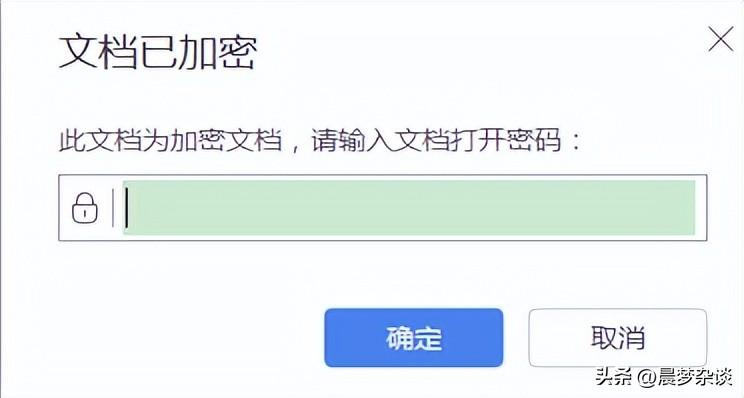步骤一:打开Word文档
首先,我们需要打开要添加密码保护的Word文档。可以通过双击文档文件,或者在Word软件中点击“文件”菜单,选择“打开”来打开文档。
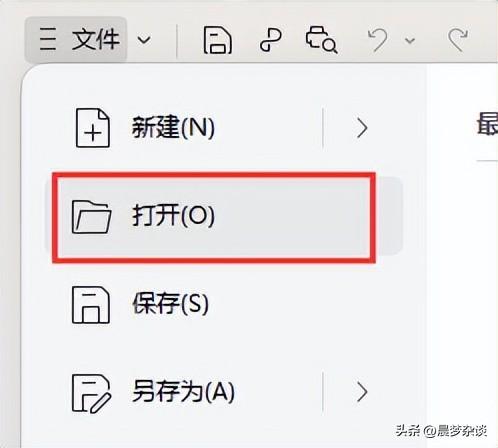
步骤二:进入文档保护选项
在打开的Word文档中,点击菜单栏中的“文件”选项,然后选择“文档加密”选项卡。在“文档加密”选项卡中,我们可以看到一个“文档加密”区域,其中包含了各种文档保护选项。
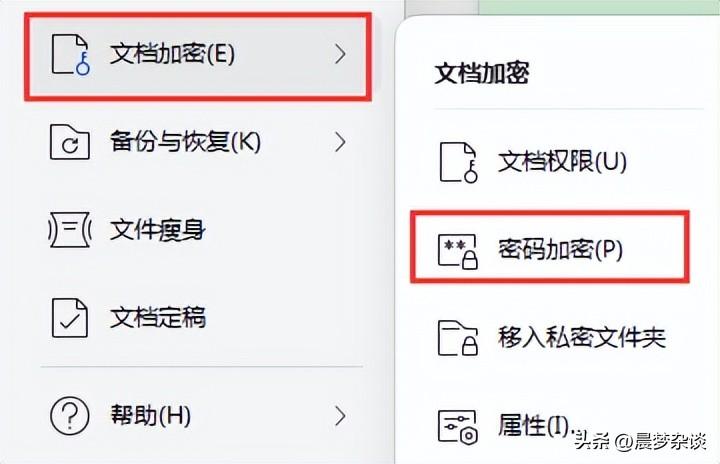
步骤三:选择密码保护
在“文档加密”区域中,我们可以看到一个“密码加密”选项,点击该选项。在弹出的对话框中,我们可以选择两种不同的密码保护方式:打开权限和编辑权限。
打开权限:设置了打开密码的文档,在打开时需要输入正确的密码才能查看文档内容。
编辑权限:设置了修改密码的文档,在打开时需要输入正确的密码才能修改文档内容。
步骤四:设置密码
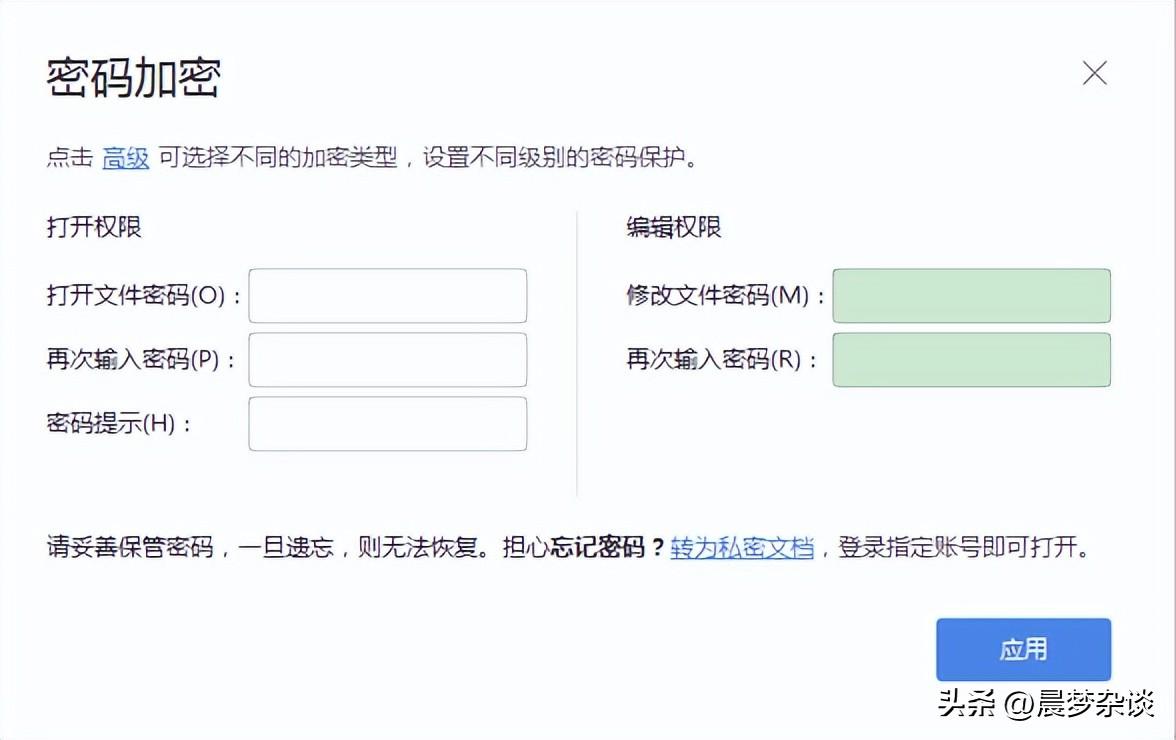
根据需要,选择要设置的密码类型,然后在相应的输入框中输入密码。请确保密码的安全性,使用复杂的组合包括字符、数字和符号,不要使用容易被猜到的密码。
步骤五:保存设置
在设置密码后,点击“应用”按钮保存设置。
步骤六:测试密码保护
保存设置后,关闭并重新打开Word文档。在打开文档时,系统会提示我们输入密码。输入正确的密码后,我们可以正常查看或修改文档内容。如果输入的密码错误,系统将不允许我们进行相关操作。